【www.guakaob.com--硬件】
篇一:《没有活动混音器设备可用的解决方法》
没有活动混音器设备可用的解决方法
一、右击“我的电脑”,点“属性”,点“硬件”,点“设备管理器”,查看声音前面有没有黄色问号,有说明声卡驱动不在了,将驱动放入重装。一般情况下,主板集成的声卡是ac97网上比较多
二、如发现驱动正常,双击小喇叭图标,而系统却提示“没有活动混音器设备可用。要安装混音器设备,请转到控制面板,单击打印机和其它硬件,然后单击添加硬件”对话框 。打开控制面板中的声音和音频设备时却提示没有可用的音频设备。此时一般的原因是“Windows Audio”服务停止了。
解决方法如下:
1、在桌面右键点击„我的电脑‟选择„管理‟
2.在弹出窗口左边选择„服务和应用程序‟——〉„服务‟
3、然后在窗口的右边找一个名称为„Windows Audio‟的选项。右键点击他,选择„启动‟即可如图
4、也可以运行命令:Services.msc ,启动Windows Audio 服务,然后马上就可以用了。5、如果找不到Windows Audio 服务把下列文件用audio.reg命名,导入注册表. Windows Registry Editor Version 5.00
[HKEY_LOCAL_MACHINE\SYSTEM\CurrentControlSet\Services\AudioSrv]
"DependOnService"=hex(7):50,00,6c,00,75,00,67,00,50,00,6c,00,61,00,79,00,00,00,\
52,00,70,00,63,00,53,00,73,00,00,00,00,00
"Description"="管理基于 Windows 的程序的音频设备。如果此服务被终止,音频设备及其音效将不能正常工作。如果此服务被禁用,任何依赖它的服务将无法启动。" "DisplayName"="Windows Audio"
"ErrorControl"=dword:00000001没有可用的音频设备。
"Group"="AudioGroup"
"ImagePath"=hex(2):25,00,53,00,79,00,73,00,74,00,65,00,6d,00,52,00,6f,00,6f,00,\
74,00,25,00,5c,00,53,00,79,00,73,00,74,00,65,00,6d,00,33,00,32,00,5c,00,73,\
00,76,00,63,00,68,00,6f,00,73,00,74,00,2e,00,65,00,78,00,65,00,20,00,2d,00,\
6b,00,20,00,6e,00,65,00,74,00,73,00,76,00,63,00,73,00,00,00
"ObjectName"="LocalSystem"
"Start"=dword:00000002
"Type"=dword:00000020
[HKEY_LOCAL_MACHINE\SYSTEM\CurrentControlSet\Services\AudioSrv\Parameters]
"ServiceDll"=hex(2):25,00,53,00,79,00,73,00,74,00,65,00,6d,00,52,00,6f,00,6f,\
00,74,00,25,00,5c,00,53,00,79,00,73,00,74,00,65,00,6d,00,33,00,32,00,5c,00,\
61,00,75,00,64,00,69,00,6f,00,73,00,72,00,76,00,2e,00,64,00,6c,00,6c,00,00,\
00
"ServiceDllUnloadOnStop"=dword:00000001
[HKEY_LOCAL_MACHINE\SYSTEM\CurrentControlSet\Services\AudioSrv\Enum] "0"="Root\\LEGACY_AUDIOSRV\\0000"
"Count"=dword:00000001
"NextInstance"=dword:00000001
三、中了魔鬼波病毒了,先期症状是没有声音。
打开开始-运行,输入services.msc,拖动到下面找到audi,点击属性。设置为自动,然后启用。这样就有声音了,但是治标不治本,还是有可能再被刷掉声音。
建议你重装系统,而且打上微软最新的补丁。
清除"魔鬼波"病毒的最新解决方法
1、启动个人防火墙主程序(以瑞星个人防火墙为例,其它类型的安全防火墙设置方法基本一样),点击“设置”菜单,选择“IP规则”。
2、在弹出的“设置瑞星个人防火墙IP规则”窗口中点击“增加规则”按钮。
3、规则名称填入“MS06-040”,执行动作为“禁止”,然后点击“下一步”。对方地址设置为“任意地址”,本地地址设置为“所有地址”,协议类型选择“TCP”,对方端口选择“任意端口”,本地端口选择“端口列表”并在其下面输入“139,445”,报警方式选择“托盘动画”和“日志记录”两项选中,点击保存。
附带:电脑声卡不发声故障排除
遇到声卡不能发声或声音不正常的现象,如何排除故障,使声卡发出声音呢,下面进行祥细说明:
1、声卡无声
系统默认声音输出为“静音”。单击屏幕右下角的声音小图标(小喇叭),出现音量调节滑块,下方有“静音”选项,单击前边的复选框,清除框内的对勾,即可正常发音。
声卡与其他插卡有冲突。解决办法是调整PnP卡所使用的系统资源,使各卡互不干扰。有时,打开“设备管理器”,虽然未见黄色的惊叹号(冲突标志),但声卡就是不发声,其实也是存在冲突的,只是系统没有检测出来而已。安装了DirectX后声卡不能发声,说明此声卡与DirectX兼容性不好,需要更新驱动程序。
如果是一个声道无声,则检查声卡到音箱的音频线是否有断线。
2、播放CD无声
对于完全无声这种情况,用Windows 98的CD播放器放CD无声,但CD播放器工作又正常。这时使用一条4芯音频线连接CD-ROM的模拟音频输出和声卡上的CD-In即可,此线在购买CD-ROM驱动器时会随同提供。
对于只有一个声道出声的情况,光驱输出口一般为左右两线信号,中间两线为地线。由于音频信号线的4线颜色一般不同,可以从音频线的颜色上找到一一对应的接口。此时可能是声卡上的接口与音频线不匹配,调换它们的位置,让其匹配就行了。
3、无法播放WAV、MIDI或CD音乐没有可用的音频设备。
不能播放WAV音乐常常是由于“多媒体”→“设备”下的“音频设备”不止一个,这时禁用一个即可;MIDI的问题是16位模式与32位模式不兼容造成的,通过安装软件波表的方式可以解决;CD无声肯定是因为与CD-ROM驱动器的连接线没有接好,接好后应该没有什么问题。
4、声卡噪音过大
可能是以下几个原因造成的:
a、插卡不正,声卡没有同主板扩展槽紧密结合,通过目视可见声卡上“金手指”与扩展槽簧片有错位现象。这种现象在ISA卡或PCI卡上都有,属于常见故障,想办法让声卡插正就可以解决问题了。
b、有源音箱输入端接在了声卡的Speaker输出端,有源音箱应接在声卡的Line-Out端,它输出的信号没有经过声卡上的放大,噪声要小得多。有的声卡只有一个输出端,是Line-Out还是Speaker要靠卡上的跳线决定,默认方式常常是Speaker,所以如果需要的话,还得拔下声卡调整跳线。
c、安装的声卡驱动程序的版本不好,你可能用的是系统自带的驱动程序,如果是这样,最好安装专门的声卡驱动程序。如果已经安装了Windows自带的驱动程序,可选“控制面
板→系统→设备管理器→声音、视频和游戏控制器”,点中各分设备,选“属性→驱动程序→更改驱动程序→从磁盘安装”。这时插入声卡附带的磁盘或光盘,安装厂家提供的驱动程序。
篇二:《系统没有声音 提示没有活动混音器设备可用1》
计算机知识
系统没有声音,点击音量图标提示:没有活动混音器设备可用,要安装混音器设备,请转到‚控制面板‛,单击‚打印机和其他硬件‛,然后单击添加硬件,如何处理?之前使用中正常,在查杀病毒之后出现,核实没有音量图标,没有小喇叭图标,由于系统服务问题导致,出现此类问题。
解决方法:
1.在桌面右键点击‘我的电脑’选择‘管理’
2.在弹出窗口左边选择‘服务和应用程序’――〉‘服务’
3.然后在窗口的右边找一个名称为‘Windows Audio’的选项。右键点击他,选择‘启动’即可。
1.内存不足,大家出现电脑卡的时候,可以检查看看,是不是有一些程序超占内存,导致内存不够,例如一些大型的软件,如office、photoshop等。另外如果QQ时间运行久了后也会出现占用过多内存,从而出现电脑卡机的情况。
2.部分进程占用CPU过高,有一些软件有BUG或其它问题,运行时间长了会占用过高的CPU。
3.电脑系统垃圾文件过多,例如浏览器缓存,系统的临时文件,以及注册表的一些无效注册表项,是电脑卡的原因之一。
4.木马病毒在后台扫描、收集信息,有可能会占用了过多的系统资源,导致电脑卡的情况。
5.硬件问题,随着时间的发展,越来越多的软件对于系统的要求越来越高,这样在运行一些大型的软件、游戏的时候电脑就会很卡。
6.经常的清理电脑里面的垃圾文件。
其他的一些电脑卡的原因看法:
1、C盘垃圾文件多过多,可以用杀毒软件清理一下。
2、打开文件过多,电脑内存运行较吃力所以慢
3、电脑本身内存太小,建议可以适当加内存条解决,电脑性能也会提高很多的哦
1.内存不足,大家出现电脑卡的时候,可以检查看看,是不是有一些程序超占内存,导致内存不够,例如一些大型的软件,如office、photoshop等。另外如果QQ时间运行久了后也会出现占用过多内存,从而出现电脑卡机的情况。
2.部分进程占用CPU过高,有一些软件有BUG或其它问题,运行时间长了会占用过高的CPU。没有可用的音频设备。
3.电脑系统垃圾文件过多,例如浏览器缓存,系统的临时文件,以及注册表的一些无效注册表项,是电脑卡的原因之一。
4.木马病毒在后台扫描、收集信息,有可能会占用了过多的系统资源,导致电脑卡的情况。
5.硬件问题,随着时间的发展,越来越多的软件对于系统的要求越来越高,这样在运行一些大型的软件、游戏的时候电脑就会很卡。
6.经常的清理电脑里面的垃圾文件。
其他的一些电脑卡的原因看法:
1、C盘垃圾文件多过多,可以用杀毒软件清理一下。
2、打开文件过多,电脑内存运行较吃力所以慢
3、电脑本身内存太小,建议可以适当加内存条解决,电脑性能也会提高很多的哦
1.内存不足,大家出现电脑卡的时候,可以检查看看,是不是有一些程序超占内存,导致内存不够,例如一些大型的软件,如office、photoshop等。另外如果QQ时间运行久了后也会出现占用过多内存,从而出现电脑卡机的情况。
Domain: 网赚 More:s2faaqw
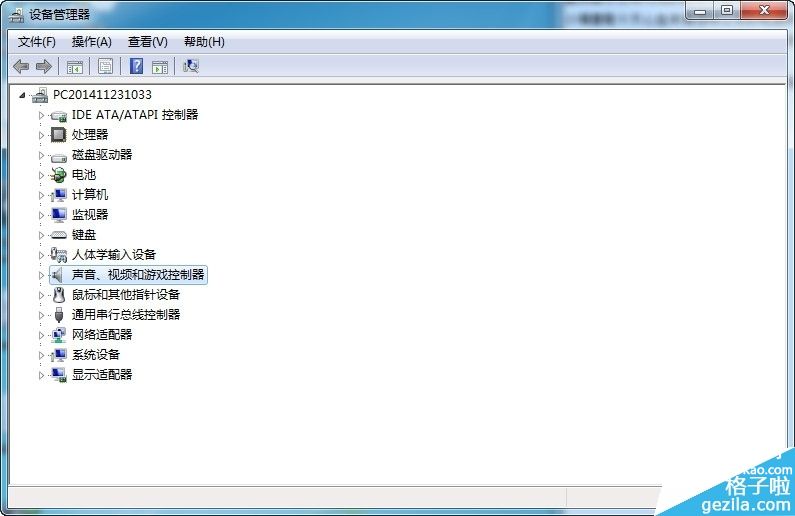
2.部分进程占用CPU过高,有一些软件有BUG或其它问
题,运行时间长了会占用过高的CPU。
3.电脑系统垃圾文件过多,例如浏览器缓存,系统的临时文件,以及注册表的一些无效注册表项,是电脑卡的原因之一。
4.木马病毒在后台扫描、收集信息,有可能会占用了过多的系统资源,导致电脑卡的情况。
5.硬件问题,随着时间的发展,越来越多的软件对于系统的要求越来越高,这样在运行一些大型的软件、游戏的时候电脑就会很卡。
6.经常的清理电脑里面的垃圾文件。
其他的一些电脑卡的原因看法:
1、C盘垃圾文件多过多,可以用杀毒软件清理一下。
2、打开文件过多,电脑内存运行较吃力所以慢
3、电脑本身内存太小,建议可以适当加内存条解决,电脑性能也会提高很多的哦
1.内存不足,大家出现电脑卡的时候,可以检查看看,是不是有一些程序超占内存,导致内存不够,例如一些大型的软件,如office、photoshop等。另外如果QQ时间运行久了后也会出现占用过多内存,从而出现电脑卡机的情况。
2.部分进程占用CPU过高,有一些软件有BUG或其它问题,运行时间长了会占用过高的CPU。
3.电脑系统垃圾文件过多,例如浏览器缓存,系统的临时文件,以及注册表的一些无效注册表项,是电脑卡的原因之一。
4.木马病毒在后台扫描、收集信息,有可能会占用了过多的系统资源,导致电脑卡的情况。
5.硬件问题,随着时间的发展,越来越多的软件对于系统的要求越来越高,这样在运行一些大型的软件、游戏的时候电脑就会很卡。
6.经常的清理电脑里面的垃圾文件。
其他的一些电脑卡的原因看法:
1、C盘垃圾文件多过多,可以用杀毒软件清理一下。
2、打开文件过多,电脑内存运行较吃力所以慢
3、电脑本身内存太小,建议可以适当加内存条解决,电脑性能也会提高很多的哦
1.内存不足,大家出现电脑卡的时候,可以检查看看,是不是有一些程序超占内存,导致内存不够,例如一些大型的软件,如office、photoshop等。另外如果QQ时间运行久了后也会出现占用过多内存,从而出现电脑卡机的情况。
2.部分进程占用CPU过高,有一些软件有BUG或其它问题,运行时间长了会占用过高的CPU。
3.电脑系统垃圾文件过多,例如浏览器缓存,系统的临时文件,以及注册表的一些无效注册表项,是电脑卡的原因之一。
4.木马病毒在后台扫描、收集信息,有可能会占用了过多的系统资源,导致电脑卡的情况。
5.硬件问题,随着时间的发展,越来越多的软件对于系统的要求越来越高,这样在运行一些大型的软件、游戏的时候电脑就会很卡。
6.经常的清理电脑里面的垃圾文件。
其他的一些电脑卡的原因看法:
1、C盘垃圾文件多过多,可以用杀毒软件清理一下。
2、打开文件过多,电脑内存运行较吃力所以慢
3、电脑本身内存太小,建议可以适当加内存条解决,电脑性能也会提高很多的哦
1.内存不足,大家出现电脑卡的时候,可以检查看看,是不是有一些程序超占内存,导致内存不够,例如一些大型的软
件,如office、photoshop等。另外如果QQ时间运行久了后也会出现占用过多内存,从而出现电脑卡机的情况。
2.部分进程占用CPU过高,有一些软件有BUG或其它问题,运行时间长了会占用过高的CPU。
3.电脑系统垃圾文件过多,例如浏览器缓存,系统的临时文件,以及注册表的一些无效注册表项,是电脑卡的原因之一。
4.木马病毒在后台扫描、收集信息,有可能会占用了过多的系统资源,导致电脑卡的情况。
5.硬件问题,随着时间的发展,越来越多的软件对于系统的要求越来越高,这样在运行一些大型的软件、游戏的时候电脑就会很卡。
6.经常的清理电脑里面的垃圾文件。
其他的一些电脑卡的原因看法:
1、C盘垃圾文件多过多,可以用杀毒软件清理一下。
2、打开文件过多,电脑内存运行较吃力所以慢
3、电脑本身内存太小,建议可以适当加内存条解决,电脑性能也会提高很多的哦
1.内存不足,大家出现电脑卡的时候,可以检查看看,是不是有一些程序超占内存,导致内存不够,例如一些大型的软件,如office、photoshop等。另外如果QQ时间运行久了后也会出现占用过多内存,从而出现电脑卡机的情况。
2.部分进程占用CPU过高,有一些软件有BUG或其它问题,运行时间长了会占用过高的CPU。
3.电脑系统垃圾文件过多,例如浏览器缓存,系统的临时文件,以及注册表的一些无效注册表项,是电脑卡的原因之一。
4.木马病毒在后台扫描、收集信息,有可能会占用了过多的系统资源,导致电脑卡的情况。
篇三:《打开酷狗点击播放音乐提示没有可用的音频输出但是网页歌曲还能播放》
打开酷狗点击播放音乐提示没有可用的音频输出但是网页歌曲还能播放
非常奇怪就突然打开酷狗想点击播放音乐,但是出现提示"没有可用的音频输出“这下出问题了,当时还着急了,网上找了很多教程看了最后才解决了,下面是我的解决办法,希望对大家 有帮助: 提示错误如下:打开酷狗点击播放音乐提示"没有可用的音频输出但是网页歌曲还能播放" 截图:没有可用的音频设备。
解决办法:
第一步:在控制面板找下--声音和音频设备--或者在设备管理器看看有没有叹号的驱动程序 (提示大家如果想上笑话网站看看这里吧非常不错哦)
我检查没有说说的叹号出现,如果没有请继续下一步
第二步:看看酷狗的设置里面有个选项---音频设置---是不是下面截图
如果是,继续第三步
第三步,上面都没有问题时候,退出酷狗在重新打开试试,我的重新退出打开既然好了,真幸运,可以继续听歌了,希望对遇到同样问题朋友有帮助
本文来自旭日站长网()更多详情参考
/show.asp?id=2674
篇四:《电脑没有显示没有可用的音频设备怎么办?》
电脑无声的解决方法:有修复系统和用软件安装声卡驱动的两种解决方法(首先看看小喇叭或在控制面板中看看是否设置了静音,在通过耳机检查是否有声音输出,如果有,则是音箱或喇叭的故障引起的,在有就是声卡驱动损坏引起的,如果是请您下载驱动精灵等软件安装声卡驱动,如果是硬件问题引起的,自己又解决不了,建议检修一下去,有问题请你追问我)篇五:《我的电脑音频设备没有了怎么办?》
然后点击[快速扫描]即可上一篇:电脑播放不了光盘怎么办
下一篇:网线电信的要多少钱